Saat memuat sistem operasi apa pun dari keluarga Windows, Anda akan diminta untuk mengklik tombol "Mulai" - pesan "Mulai dengan menekan tombol ini" akan muncul di desktop. Anda dapat menggunakan perintah Run untuk meluncurkan aplikasi atau file tertentu jika Anda tidak mengetahui lokasinya.
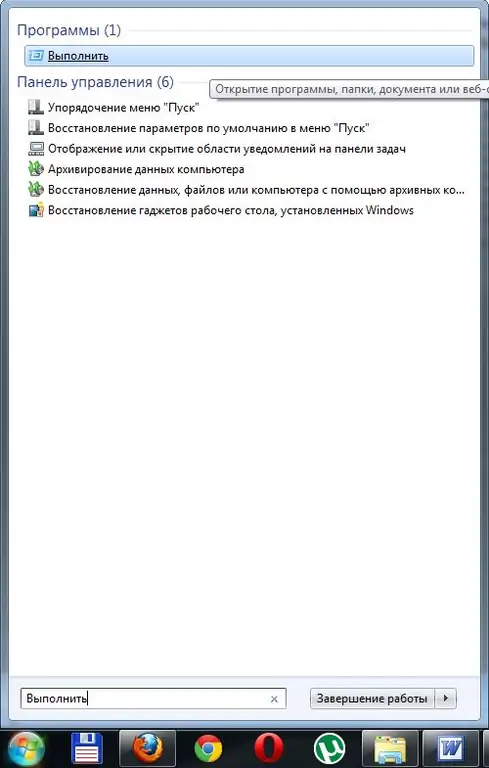
Diperlukan
Mengelola perintah Jalankan
instruksi
Langkah 1
Perintah "Jalankan" hanya memiliki satu fungsi - memanggil atau meluncurkan aplikasi. Secara default, perintah ini terletak di sisi kanan menu Start yang terbuka. Jika Anda belum melihat prasasti yang didambakan di menu ini, oleh karena itu, perintah ini dinonaktifkan di pengaturan. Untuk pergi ke pengaturan tombol "Mulai", cukup klik kanan padanya dan pilih item "Properti" di menu konteks.
Langkah 2
Di jendela yang terbuka, buka tab "Start menu" dan klik tombol "Configure". Tergantung pada sistem operasi yang Anda pilih, pengaturan menu dapat dilakukan tanpa mengklik tombol "Konfigurasi". Temukan item "Jalankan menu" dalam daftar dan beri tanda centang di sebelah nilai ini. Untuk menyimpan perubahan yang dibuat pada pengaturan sistem, tekan tombol "OK" dua kali.
Langkah 3
Sekarang buka menu "Start" lagi, perintah "Run" akan ditampilkan di baris paling bawah. Klik pada item ini. Di jendela yang terbuka, masukkan perintah msconfig dan tekan tombol Enter. Jika jendela pengaturan sistem muncul di depan Anda, semuanya dilakukan dengan benar.
Langkah 4
Perlu dicatat bahwa perintah Run kurang populer di Windows Vista dan Windows Seven daripada di versi yang lebih lama. Bagaimana ini bisa dijelaskan? Dalam versi terbaru, pengembang dari Microsoft telah mengusulkan inovasi - bilah pencarian pintar.
Langkah 5
Inti dari bilah pencarian adalah sebagai berikut: Anda memasukkan perintah atau nama aplikasi yang diinstal pada sistem, dan opsi tampilan hasil pencarian dari mana Anda dapat memilih yang paling cocok. Misalnya, jika Anda memasukkan kata "saputangan", sistem akan memberikan hasil untuk kueri Anda, dengan permainan favorit Anda menjadi baris pertama dalam hasil pencarian.
Langkah 6
Jika karena alasan tertentu perintah Run tidak ditampilkan di menu Start dan tidak dapat diaktifkan di pengaturan menu, jangan berkecil hati, karena ini bukan satu-satunya cara untuk menampilkan perintah ini. Sejauh yang Anda tahu, sistem operasi Windows memungkinkan Anda melakukan satu tindakan dengan cara yang berbeda. Dengan demikian, perintah Run dapat diluncurkan dengan pintasan keyboard Win (gambar jendela) + R.






